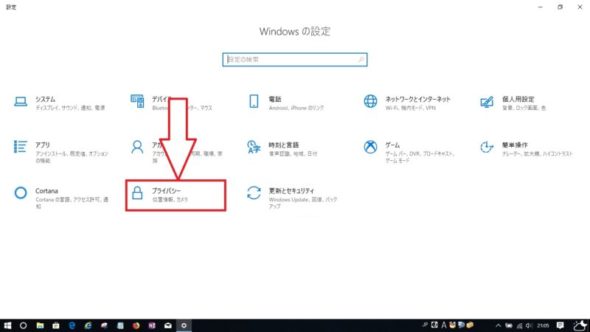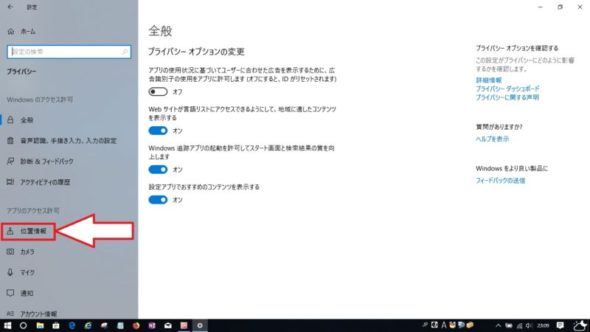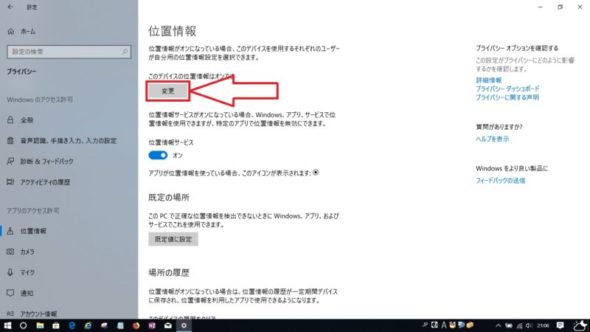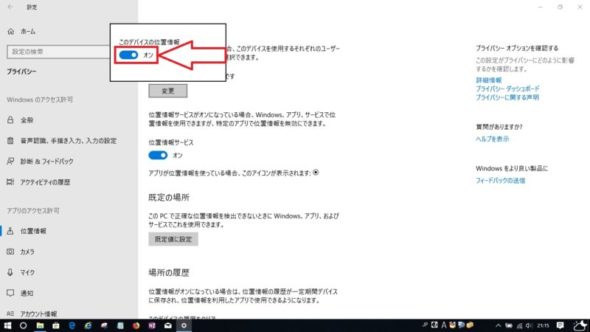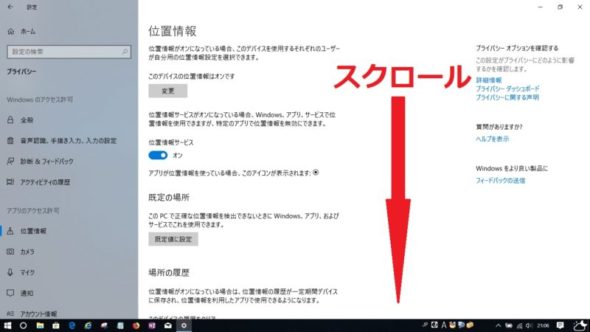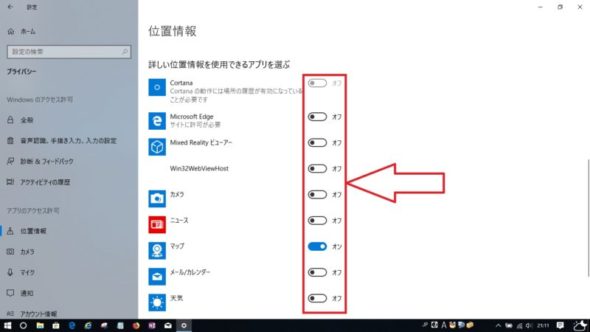Windowsには位置情報を知らせる機能が付いています。この位置情報サービスはマップ、ブラウザ、ニュース、カメラ、天気、アプリなど数々のサービスやアプリを利用するうえで、現在どこにいるのかを知らせてその地域の情報や場所を利用するためのサービスです。
例えばマップなら現在地を表示させる、天気予報なら現在地の天気予報の表示、ブラウザなら現在地周辺の情報の表示、このようなサービスを利用できます。
この位置情報サービスを利用するかしないかの設定、またはアカウントごとに設定することもできますので画像付きで分かりやすく説明します。
① 白矢印部分のスタートを左クリック。
② 白矢印部分のぎざぎざの歯車の形の設定を左クリック。
③ 白矢印部分のプライバシーを左クリック。
④ 左側の項目の白矢印部分の位置情報を左クリック。
⑤ アカウントユーザーごとの設定。
1台のパソコンを複数で使用する場合、ユーザーによって位置情報サービスを利用する人と利用しない人で設定が出来ます。
初期状態では全ユーザー利用(オン)に設定されています。変更する場合は白矢印部分の変更を左クリック。
⑥ 小窓が表示されます、白矢印部分を左クリックでオンオフ変更可能。
⑦ スクロールする。
⑧ 項目ごとに位置情報サービスの設定が可能です。白矢印部分を左クリックでオンオフの切り替えが出来ます。
スポンサーリンク